- 系统
- 教程
- 软件
- 安卓
时间:2020-04-17 来源:u小马 访问:次
64位Win10系统更新安装失败了该怎么办?在Win10系统更新补丁的时候,发现可以下载更新,最近,不少用户在升级了Win10之后,都遇到了不同的故障问题,大多数用户还是安装失败的较多,但也有用户安装之后无限重启以及黑屏蓝屏等故障。那么我们该如何解决这个问题呢?接下来小编就来教大家64位Win10系统更新安装失败的解决方法,希望大家会喜欢。
64位Win10系统更新安装失败的解决方法:
如下问题,多次出现win10 64位系统更新失败的情况。
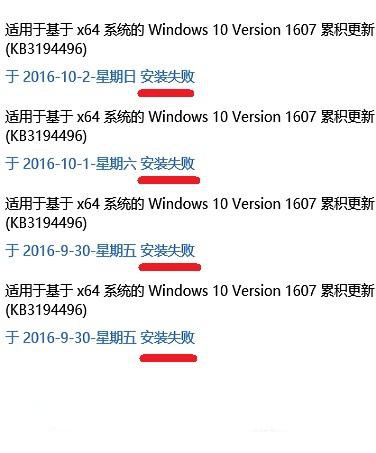
重新尝试,还是windows10更新失败。
这时候,只要重启或者关机就得更新。
除非设置睡眠状态,但不能一直睡眠下去呀!
这个方法个人自测测试过,上百人也测试过,没有出现win10系统更新失败。
连续三天没有重启计算机,终于找到了64位win10更新失败的解决方法:
一、把「C:WindowsSystem32TasksMicrosoftXblGameSave」文件夹删除。
二、按快捷键Win+r,
调出运行窗口,
输入regedit,
打开注册表编辑器,找到
「HKEY_LOCAL_MACHINESOFTWAREMicrosoftWindowsNTCurrentVersionSchedule
TaskCacheTreeMicrosoftXblGameSave」,
将XblGameSave文件夹删除。
之后,再安装更新windows10就可以了。
①

快捷键Win+r就是按住上图这两个键。
②快速定位文件夹,
比如找到
“C:WindowsSystem32TasksMicrosoftXblGameSave”
只要将
“C:WindowsSystem32TasksMicrosoftXblGameSave”复制,
粘贴到“文件资源管理器”的地址栏,
回车就进入“XblGameSave”文件夹。
③快速定位注册表项,
比如说,
我们要查找
「HKEY_LOCAL_MACHINESOFTWAREMicrosoftWindowsNTCurrentVersionSchedule
TaskCacheTreeMicrosoftXblGameSave」
只需点编辑,
再点查找即可,
如下图:
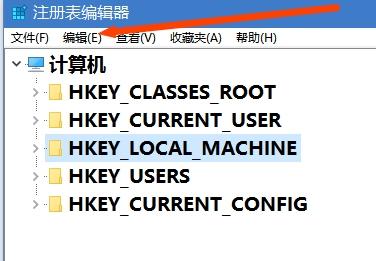
之后,
粘贴XblGameSave,
查找就能找到了。
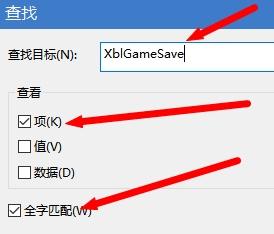
查找过程中可能会慢一些,请耐心等待。
查找到后往上拉,
检查路径有没有错,
因为有可能有同名的文件夹。
以上介绍的内容就是关于64位Win10系统更新安装失败的解决方法,不知道大家学会了没有,如果你也遇到了这样的问题的话可以按照小编的方法自己尝试一下,希望可以帮助大家解决问题,谢谢!!!想要了解更多的Windows10技巧请关注Win10镜像官网~~~~





